微信状态背景图更改步骤 新手也能轻松学会
哈喽各位小伙伴们!今天我要和大家分享一个超级简单但又能让你的微信状态瞬间提升档次的小技巧——更改微信状态背景图。作为一个懒人玩家,我爱的就是这种简单实用又不需要太多操作的小功能了。相信我,看完这篇指南,你也能轻松掌握这个技能!
为什么要更改微信状态背景图?
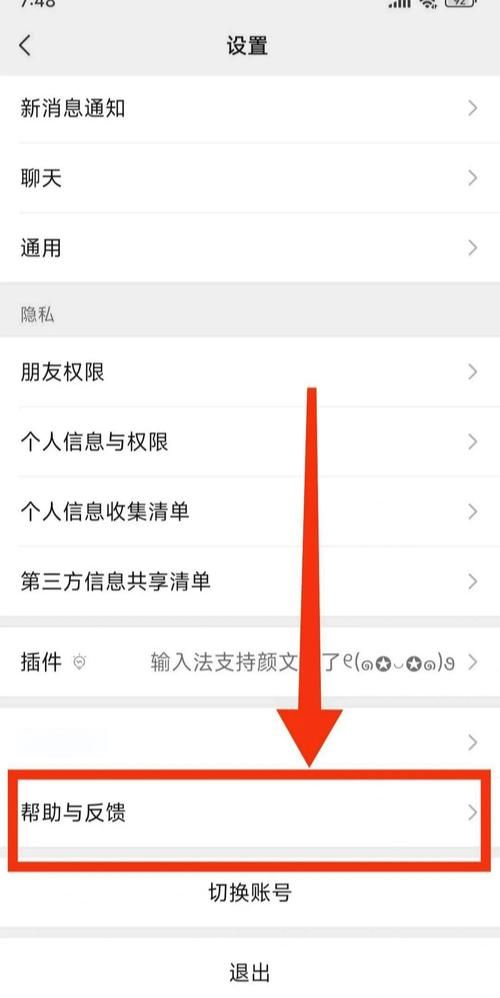
首先说说为什么要折腾这个功能吧。微信状态就像是我们社交平台上的"心情标签",但默认的背景图就那么几个,用久了难免会觉得单调。换上自己喜欢的图片,不仅能更好地表达当下的心情,还能让你的微信界面看起来更有个性。重要的是——这个操作真的超级简单!
准备工作
在开始之前,我们需要确保几件事:
小编温馨提醒:本站只提供游戏介绍,下载游戏推荐游戏酒吧,游戏酒吧提供3A单机游戏大全,点我立即前往》》》单机游戏下载专区
1. 你的微信已经更新到新版本(我写这篇文章时用的是8.0.28版本)
2. 手机里有你想要设置为状态背景的图片
3. 确保网络连接稳定
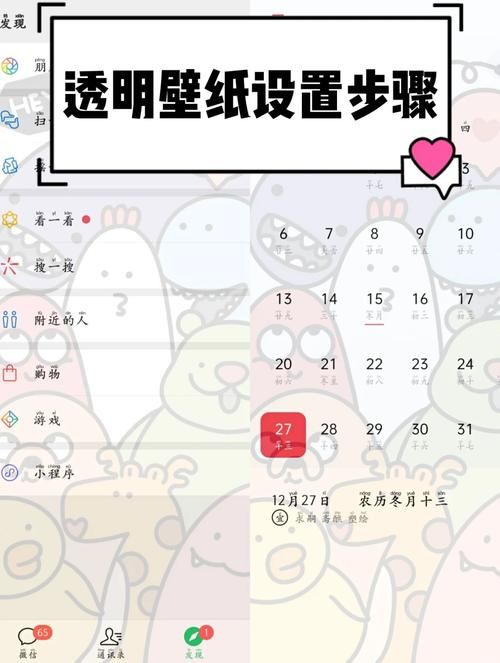
| 所需物品 | 备注 |
|---|---|
| 智能手机 | iOS或Android系统均可 |
| 微信APP | 建议更新至新版本 |
| 喜欢的图片 | 建议尺寸为1080x1920像素 |
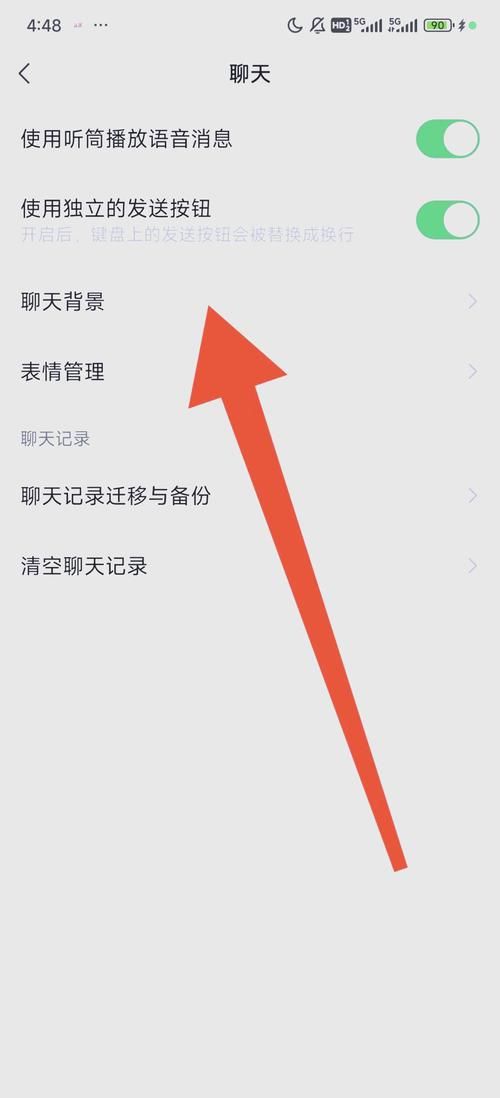
详细步骤解析
步:打开微信并进入"我"页面
这个应该不用多说了吧?打开微信后,右下角那个小人头图标就是"我"的入口。点击它,我们就进入了个人中心页面。
第二步:找到"状态"功能
在个人中心页面的顶部,你会看到你的头像和微信号信息。在头像下方,有一个显示你当前状态的区域(如果没设置过状态,可能会显示"点击设置状态"之类的提示)。直接点击这个区域就可以进入状态设置页面。
第三步:选择或创建新状态
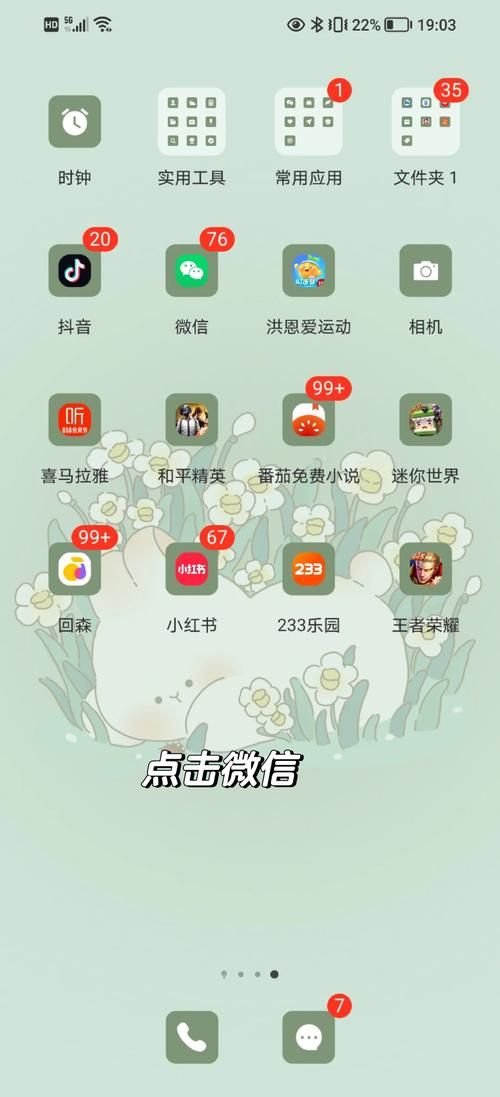
进入状态页面后,你会看到微信提供的一系列状态选项,比如"忙"、"学习中"、"运动"等等。选择一个符合你当前心情的状态(别担心,之后可以随时更改)。
第四步:更换背景图片
这里就是重点啦!在选择状态后,页面下方会有一个"背景"选项。点击它,你就可以从手机相册中选择一张图片作为状态背景了。
小技巧:如果你想让背景看起来更专业,可以提前把图片裁剪成适合的比例(建议9:16),这样设置后就不会出现图片被拉伸或裁剪过多的情况。
第五步:添加文字说明(可选)
选好背景图后,你还可以在状态中添加一些文字说明。比如"今天天气真好"、"加班中勿扰"之类的。这部分完全看个人喜好,不写也没关系。

第六步:发布状态
确认一切都设置好后,点击右下角的"就这样"按钮,你的新状态就发布成功啦!现在你的好友们就能看到你精心设置的状态背景了。
进阶技巧
掌握了基本操作后,我再分享几个让状态更出彩的小技巧:
1. 动态背景:微信状态支持GIF动图作为背景,找一个有趣的动图能让你的状态更生动
2. 主题搭配:根据不同的节日或季节更换相应主题的背景图,比如春节用红色喜庆的图片
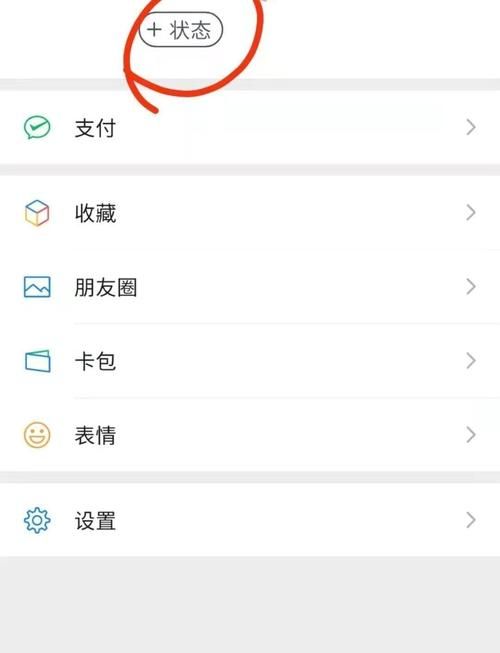
3. 个人品牌:如果你有自己的品牌或作品,可以用相关图片作为背景进行宣传
4. 隐私设置:可以在发布状态时选择可见范围,只让特定好友看到你的状态
常见问题解答
Q:为什么我找不到更换背景图的选项?
A:请确保你的微信是新版本,旧版本可能不支持这个功能。
Q:背景图上传后模糊怎么办?
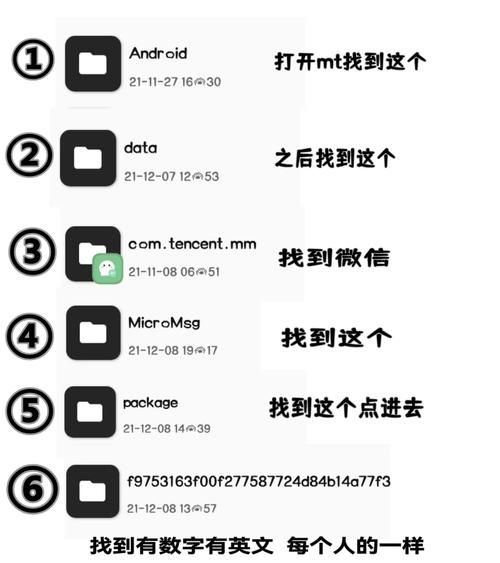
A:建议使用高清图片(至少1080x1920像素),并确保网络良好。
Q:状态背景能持续多久?
A:微信状态默认24小时后自动消失,但你可以随时手动更新。
总结
看吧,是不是超级简单?从打开微信到设置完成,熟练的话一分钟就能搞定。这种简单实用的小功能正是我爱的,不需要复杂操作就能让社交平台更有个人特色。
现在你已经掌握了微信状态背景图更改的技巧,快去试试吧!选一张能代表你今天心情的图片,让你的微信状态与众不同。
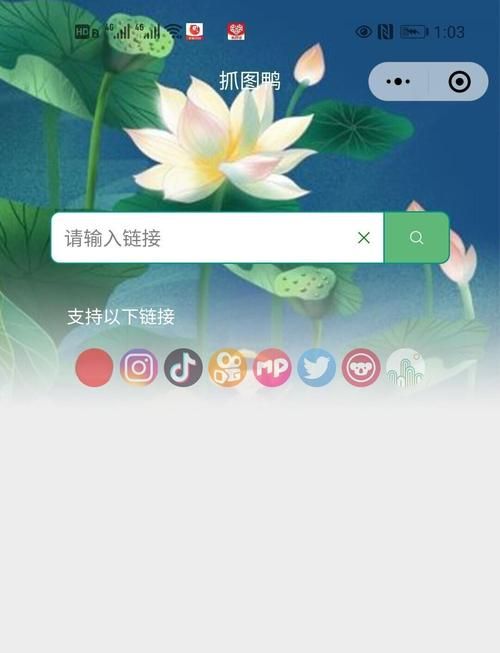
你喜欢用什么样的图片作为微信状态背景呢?是风景照、宠物照片还是自己创作的艺术作品?欢迎在评论区分享你的选择和小技巧!